大家好! 今天,我为您带来了一种我们都喜欢的有用技巧,它可以让我们在不止一次的情况下摆脱困境。 如果您在办公室、学校、大学或家中的工作日使用 Microsoft Office 套件,那么您肯定曾经需要 从 Word 文档中提取图像 比如我问你:你是怎么解决的?
可能会想到的第一个选项是使用«键截取屏幕截图。打印画面»(打印屏幕),然后在 Paint 中裁剪以最终保存。 或者如果你更喜欢自动化,也许你去全能的谷歌寻找一个免费的程序来完成这个任务,其中有很多但你真的不需要它们,也不需要打印屏幕。
作为替代方案,我建议 3个有趣的方法 突然你不知道,但你应该尽快尝试并选择你最喜欢的,不进一步介绍我们会一团糟😉
方法一 - 更改扩展名
知道 2007 版的 MS Office 文档基于标记语言 XML,其中每个文档的扩展名以 X 结尾 - 例如在 Word 的情况下,您的文档具有扩展名 DOCX。- 我们将利用这一点来产生下一个技巧,我将在下一个视频中逐步向您展示。
你想象过吗? 它很容易实现,它是我个人最喜欢的,也是我使用的。 应该提到的是,该技巧仅适用于扩展名为 X 的文件,例如:.XLSX、.PPTX、.DOCX,不适用于 .XLS、PPT、.DOC。 原因已经说明了🙂
方法二——另存为网页
如果您在 MS Office 中打开文档,提取其图像的一个好方法是将其保存为网站。 事先做好备份。
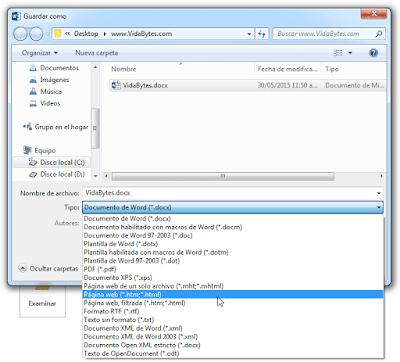



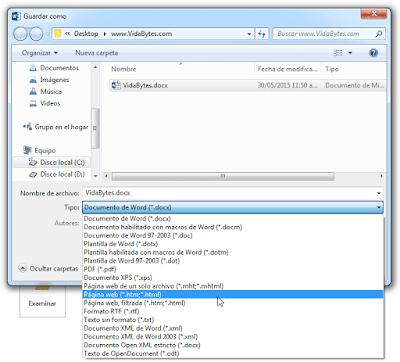
这样就实现了给定新结构的文件被分割,在其内容中,我们发现提取的图像完好无损并保持原始质量。 在下面的 gif 中,您可以看到最终结果会是什么样子。

方法 III - 复制到 Power Point
这是另一个值得考虑的聪明选项,它包括将文档的图像复制到 Power Point,然后只需右键单击图像并选择选项«另存为图片...«。
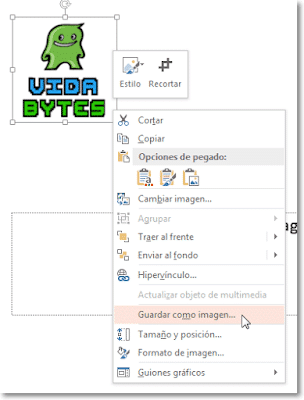
最后,选择我们想要将图像保存到我们团队的格式。

就这些! 你在银盘上有 3 种方法 保存文档的图像, 哪个更喜欢? 如果您发现此信息有用,如果您将其分享到您最喜欢的社交网络或发表评论,我将不胜感激😀